在日常使用电脑的过程中,我们经常会遇到系统崩溃、病毒感染等问题,而重新安装操作系统就成为了解决问题的最佳选择之一。本教程将为大家详细介绍如何利用索尼U盘启动来进行操作系统的安装,让大家能够轻松实现系统重装。

准备工作及要求
在进行U盘启动装系统之前,我们首先需要一台索尼电脑,一根容量大于8GB的U盘,并确保U盘内没有重要的数据,因为在制作启动盘的过程中会将U盘上的所有数据清空。此外,还需要下载适用于自己电脑型号的操作系统ISO镜像文件,并确保所下载的镜像文件完整且未被篡改。
制作索尼U盘启动盘
将准备好的U盘插入电脑,并打开磁盘管理工具,将U盘格式化为FAT32文件系统,并将其设为主引导分区。使用专业的U盘启动盘制作工具,将操作系统ISO镜像文件写入U盘中。待制作完成后,将U盘安全地拔出。
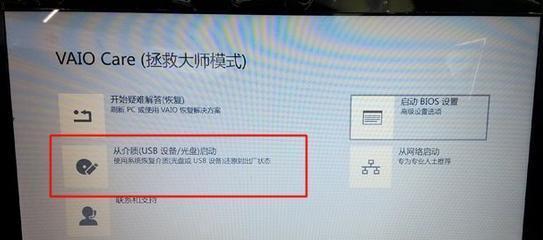
设置BIOS启动项
重新启动电脑,按下电源键后立即按住F2键进入BIOS设置界面。在BIOS界面中,找到“Boot”或“启动项”选项,并将U盘作为第一启动项。保存修改并退出BIOS设置。
插入U盘并重启电脑
将制作好的U盘插入索尼电脑的USB接口,并重新启动电脑。此时电脑会自动从U盘启动,并进入操作系统安装界面。
选择系统安装类型
在操作系统安装界面中,选择所需的语言和时区,并点击“下一步”。选择“自定义安装”(或其他类似选项),以便进行更灵活的安装设置。
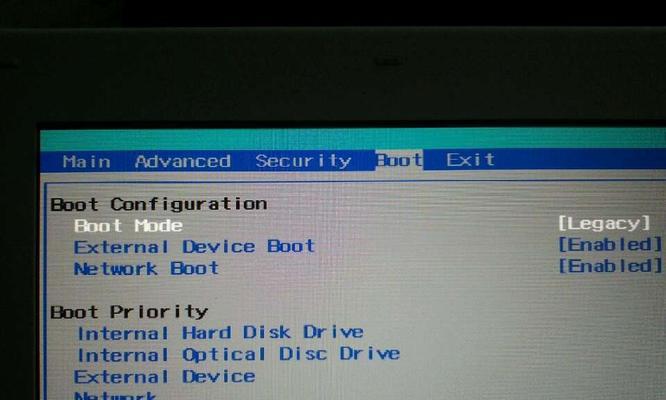
选择安装位置
在安装类型选择界面中,选择安装系统的硬盘分区,并点击“下一步”。如果需要对分区进行调整,可以点击“新建”、“删除”或“格式化”等选项进行操作。
系统文件复制与安装
操作系统安装程序会自动进行系统文件的复制和安装过程。请耐心等待,直到系统文件复制完成。
设置系统用户名和密码
在安装过程中,系统会要求设置一个用户名和密码。根据个人需求输入相应的信息,并点击“下一步”继续安装。
等待系统安装完成
安装过程中,系统会进行一系列的设置和配置,这需要一些时间,请耐心等待直至安装完成。
重启电脑进入新系统
当系统安装完成后,电脑会自动重新启动。此时,即可拔掉U盘,并按照系统提示进行进一步的个性化设置。
安装驱动程序和软件
进入新系统后,为了确保电脑的正常运行,我们需要安装相应的驱动程序和软件。可以通过官方网站或驱动管理软件进行下载和安装。
数据恢复与备份
在重新安装操作系统的过程中,原有的数据将会被清除。在进行操作系统重装之前,请确保重要的数据已经备份。若之前未备份数据,则可以使用数据恢复工具来尝试恢复丢失的文件。
常见问题及解决方法
在操作系统安装过程中,可能会遇到各种问题,如驱动不兼容、安装失败等。在这种情况下,可以通过查阅相关的技术支持文档或寻求专业的帮助来解决问题。
注意事项及推荐
为了确保操作系统安装的顺利进行,建议在安装前关闭杀毒软件、断开网络连接以及备份重要数据。此外,建议及时更新系统和驱动程序,以提高电脑的性能和稳定性。
通过本教程的指导,我们学习了如何利用索尼U盘来启动安装操作系统。希望大家能够成功完成系统重装,并在新系统中享受流畅的操作体验。同时,在进行任何系统操作之前,请确保备份重要数据,以避免不必要的损失。祝大家顺利!


